Cara Menukar Dokumen Microsoft Word ke PDF
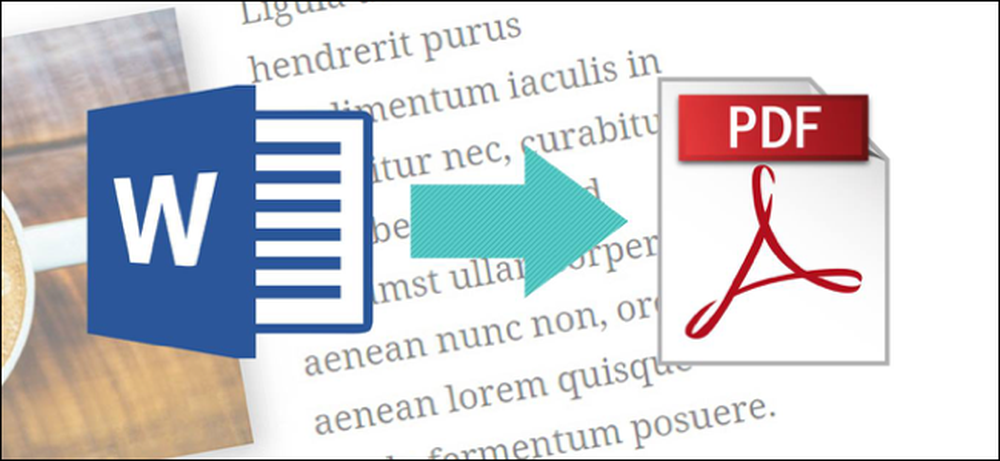
PDF adalah berguna untuk mengedarkan dokumen supaya mereka dilihat dengan cara yang sama oleh semua pihak. Biasanya, anda akan membuat dokumen menggunakan aplikasi lain, dan kemudian menukarnya ke PDF. Inilah cara untuk melakukannya untuk dokumen Microsoft Word.
Tukar Dokumen ke PDF Menggunakan Word
Jika anda mempunyai versi desktop Microsoft Word, cara paling mudah untuk menukar dokumen anda ke PDF betul di Word itu sendiri.
Buka dokumen yang ingin anda tukar, dan kemudian klik tab "Fail".
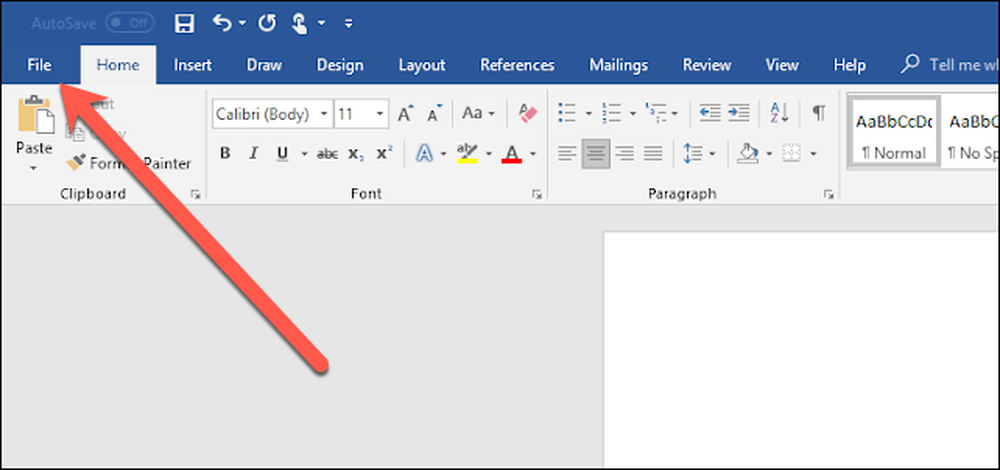
Di skrin belakang skrin, pilih "Simpan As" dari senarai di sebelah kiri.

Pada skrin Simpan Sebagai, pilih di mana anda mahu PDF disimpan (OneDrive, PC ini, folder tertentu, atau di mana sahaja).
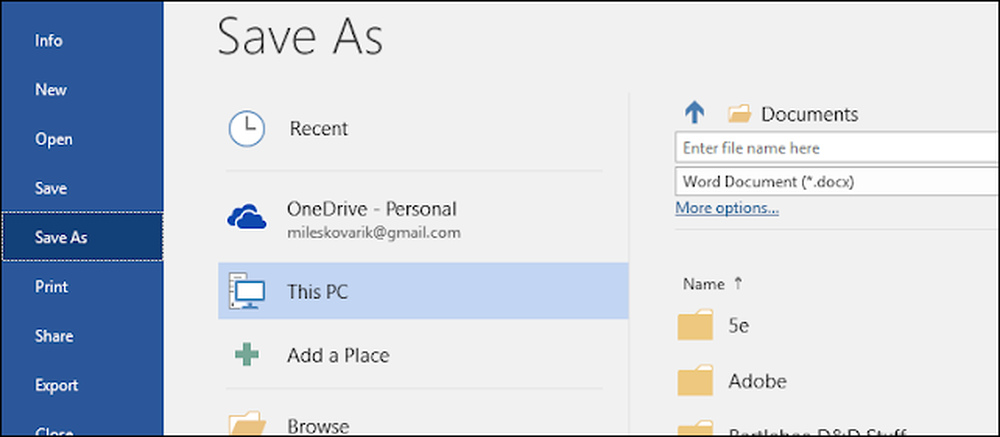
Seterusnya, klik anak panah lungsur di sebelah kanan kotak "Simpan sebagai jenis", dan pilih "PDF (* .pdf)" dari menu lungsur turun.
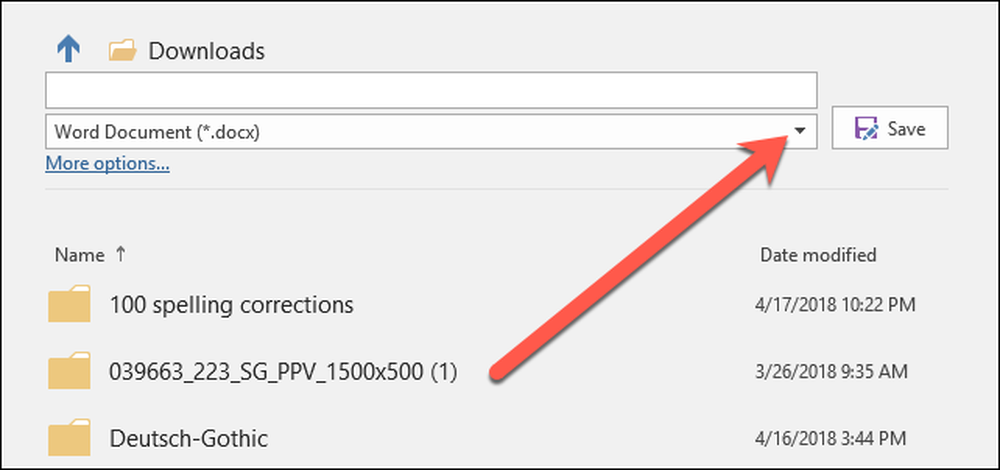
Jika anda mahu, anda boleh menukar nama fail pada masa ini. Apabila anda sudah bersedia, klik butang "Simpan".
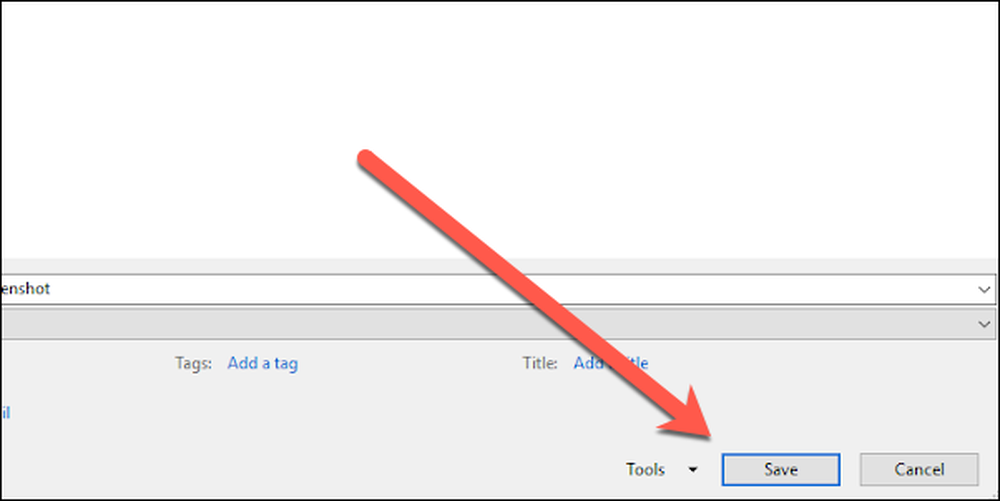
Selepas menyimpan PDF, anda akan dikembalikan ke dokumen Word anda, dan PDF baharu akan dibuka secara automatik dalam pemapar PDF lalai anda.
Jika Anda Tidak Memiliki Microsoft Word
Jika anda tidak mempunyai Word, tetapi perlu menukar dokumen seseorang yang menghantar anda, anda mempunyai beberapa pilihan:
- Google Drive: Anda boleh memuat naik dokumen Word ke Google Drive, menukarnya ke Dokumen Google, dan kemudian menukarnya ke PDF. Ini berfungsi dengan baik sekiranya anda mempunyai dokumen Word yang mudah, kebanyakannya teks tanpa banyak format (dan jika anda sudah mempunyai akaun Google).
- Website Penukaran: Terdapat banyak laman web di luar sana yang menawarkan untuk menukar dokumen Word ke PDF secara percuma. Kami mengesyorkan freepdfconvert.com. Ia adalah tapak yang selamat, ia berfungsi dengan cepat, dan ia berfungsi dengan baik dalam dokumen Word dengan jumlah pemformatan yang sederhana. Dan ia benar-benar percuma jika anda hanya perlu menukar dokumen Word sekali-sekala ke PDF. Langganan berbayar memberi anda ciri tambahan seperti penukaran tanpa had (banyak dokumen sekaligus), dan keupayaan untuk menukar lebih banyak jenis fail.
- LibreOffice: LibreOffice adalah aplikasi pejabat sumber terbuka yang menawarkan banyak ciri yang sama seperti Microsoft Office. Anda juga boleh membuka dokumen Microsoft Word, dan menukarnya ke PDF.




